- Auteur Abigail Brown [email protected].
- Public 2023-12-17 06:36.
- Laatst gewijzigd 2025-01-24 12:00.
Draadloze hotspots zijn draadloze toegangspunten, meestal op openbare locaties, die internettoegang bieden aan mobiele apparaten zoals uw laptop of smartphone wanneer u niet op kantoor of thuis bent. Typische locaties met wifi-hotspots zijn cafés, bibliotheken, luchthavens en hotels. Hotspots maken het voor u mogelijk om overal online te gaan, maar ze brengen enkele beveiligingsproblemen met zich mee.
Een hotspot vinden
Uw draadloos uitgeruste laptop en andere apparaten, zoals tablets en smartphones, kunnen u waarschuwen wanneer u zich binnen het bereik van draadloze netwerken bevindt. Als je geen melding ontvangt dat er draadloze netwerken in de buurt zijn, ga dan naar de netwerkinstellingen om hotspots in de buurt te vinden.
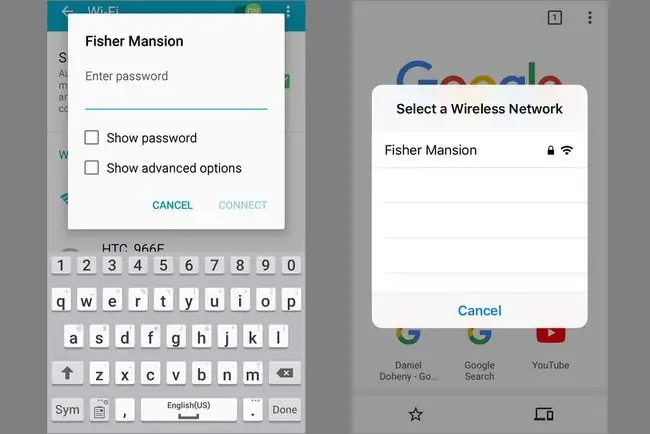
Je vindt hotspots op veel plaatsen. Bijvoorbeeld:
- Als je een Starbucks of een van de vele andere coffeeshops binnenloopt, meldt je smartphone je dat er een wifi-hotspot is. Elke winkel heeft een startscherm voor zijn hotspot. Nadat je de voorwaarden van de hotspotovereenkomst hebt geaccepteerd, ben je verbonden.
- Restaurants die een hotspot aanbieden plaatsen de informatie op een tafeltentkaart of bij de ingang. Mogelijk moet u om het wachtwoord vragen om u aan te melden bij de service.
- Als je in een hotel verblijft, vraag dan de receptionist om het wifi-wachtwoord of het aanmeldingsproces. De service kan gratis zijn, of er kan een dagelijkse vergoeding in rekening worden gebracht voor het gebruik ervan.
- De meeste luchthavens bieden gratis hotspots en tonen de inlogprocedure in de terminals. Winkelcentra bieden ook hotspots en kunnen inloggegevens in het winkelcentrum plaatsen.
- Veel boekwinkels hebben hotspots voor hun klanten.
- Bibliotheken en andere openbare gebouwen hebben vaak wifi-hotspots.
Een snelle zoekopdracht op internet naar hotspots in [ jouw stad ] (of in een stad die je gaat bezoeken) zal verschijnen een lijst met locaties waar u toegang hebt tot internet. Hoewel vele gratis zijn, vereisen sommige hotspots een vergoeding of abonnement.
Verbinden met een hotspot
Wanneer u verbinding maakt met een hotspot om internet te gebruiken, geeft uw webbrowser een webpagina weer die de hotspot identificeert en de gebruiksvoorwaarden vermeldt. Als het Wi-Fi-hotspotnetwerk is gecodeerd of verborgen, vraag dan de beveiligingssleutel en de netwerknaam (SSID)-informatie van de hotspotserviceprovider om de netwerkverbinding te lokaliseren en correct tot stand te brengen.
Wanneer een wachtwoord vereist is, voert u dit in en gaat u akkoord met de gebruiksvoorwaarden, die gewoonlijk vereisen dat u een fatsoenlijke, gezagsgetrouwe internetburger bent. Accepteer of start vervolgens de verbinding met het draadloze netwerk van de hotspot, dat wordt aangegeven in de netwerknaam.
Neem voorzorgsmaatregelen bij het gebruik van een hotspot
Het probleem met het gebruik van openbare hotspots is dat ze open zijn voor het publiek. U kunt op elk moment een verbinding met iedereen delen. Een hotspot is niet uw met een wachtwoord beveiligde wifi-router voor thuis of op kantoor. Hackers kunnen een openbare hotspot gemakkelijker hacken dan een privétoegangspunt.
Hier zijn enkele voorzorgsmaatregelen die u kunt nemen voordat u zich aanmeldt bij een hotspot:
- Begrijp hoe uw laptop of mobiele apparaat bestanden deelt en verscherp de privileges. Mac-laptops gebruiken bijvoorbeeld AirDrop. Afhankelijk van uw instellingen kan een hacker zonder uw medeweten een bestand naar uw Mac verzenden via AirDrop.
- Schakel het delen van bestanden uit voor openbare mappen op uw laptop en andere apparaten.
- Installeer antivirusbescherming voor je Android-telefoon, iPad of elk ander apparaat dat je gebruikt met een openbare hotspot. Activeer ook de firewall op uw apparaat om te voorkomen dat malware wordt verzonden vanaf een geïnfecteerd apparaat dat ook is verbonden met de hotspot.
- Installeer een VPN op je apparaat. Een virtueel particulier netwerk versleutelt al uw webverkeer, dus zelfs als u wordt gehackt, zijn uw gegevens onmogelijk te lezen.
- Schakel automatische verbindingen met netwerken in de buurt uit.
Automatische netwerkverbindingen uitschakelen
Sommige laptops en mobiele apparaten maken automatisch verbinding met een hotspot wanneer deze binnen bereik is, maar dit is om veiligheidsredenen een slecht idee, vooral wanneer de hotspot niet met een wachtwoord is beveiligd. In de meeste gevallen kunt u een menu-instelling gebruiken om dit te voorkomen. De locatie verschilt per apparaat.
Klik op een iPhone Settings > Wi-Fi en schakel Ask to Join Networks intuimelschakelaar.
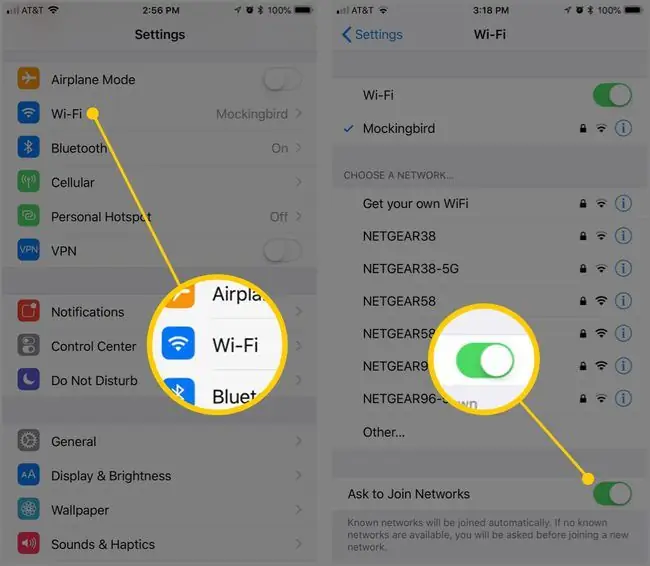
Veel Android-apparaten hebben een instelling voor netwerkmeldingen onder Instellingen > Netwerk en internet > Internet> Netwerkvoorkeuren die kunnen worden uitgeschakeld.
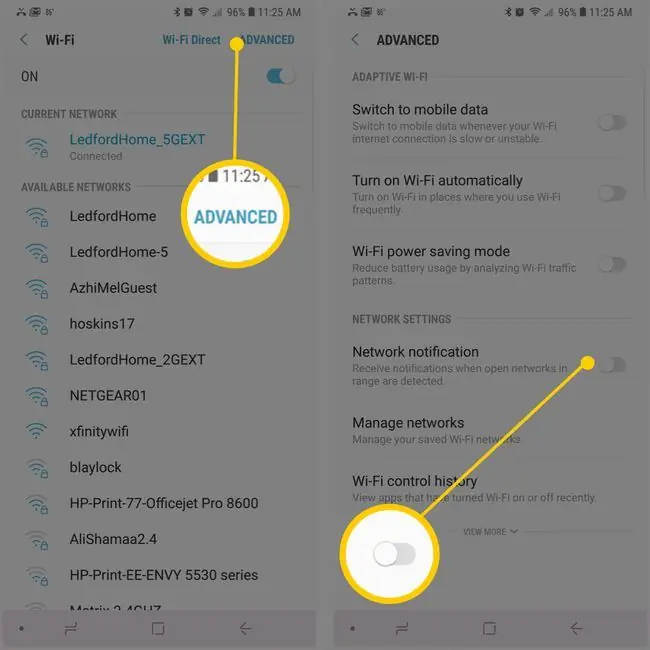
Ga op Macintosh-computers naar Systeemvoorkeuren > Netwerk en selecteer de Vraag om lid te worden van nieuwe netwerkenselectievakje.
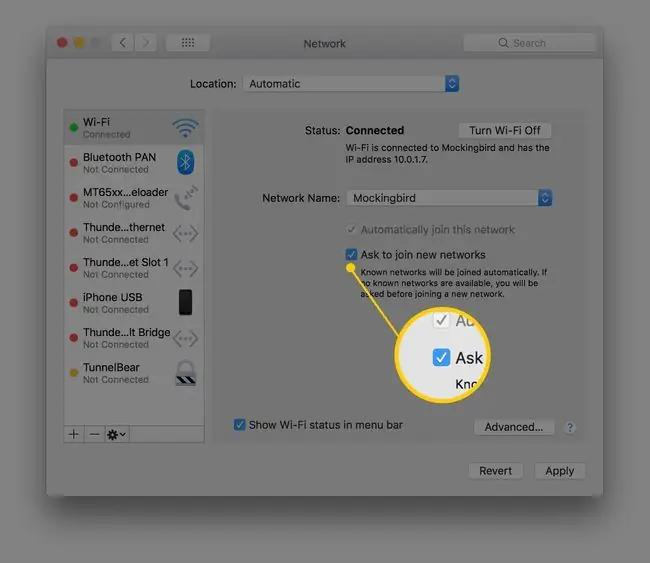
Over mobiele hotspots
Als je op een locatie bent waar geen hotspot is en je online moet zijn, kan je smartphone mogelijk fungeren als mobiele wifi-hotspot. Als uw smartphone deze mogelijkheid heeft, maak dan verbinding met internet via het mobiele signaal op uw telefoon en deel die verbinding vervolgens met uw laptop.
De meeste mobiele providers vereisen dat de mobiele hotspot-mogelijkheid van tevoren wordt ingesteld en een maandelijks bedrag voor de service in rekening brengen.
Als je een mobiele hotspot gebruikt, raakt de batterij van een telefoon veel sneller leeg dan normaal, en de hotspot kan een aanzienlijk deel van je datalimiet gebruiken. Afhankelijk van het mobiele netwerk is de snelheid van de verbinding misschien niet zo snel als uw thuisverbinding, maar als dit de enige beschikbare internetverbinding is, is het misschien de moeite waard.
Als je de batterij van je smartphone niet wilt leegmaken, koop dan een stand-alone apparaat dat mobiele hotspots biedt. Deze apparaten vereisen mobiele verbindingen en contracten. Het apparaat moet ook toegang hebben tot een mobiel signaal. Als er geen mobiele dekking is, zoek dan naar een hotspot in een coffeeshop of winkelcentrum.






